

Як людина, яка часто тестує різні портативні системи, я не можу не оцінити переваги додаткової миші, а не рідко і клавіатури. Факт в тому, що ноутбуки по визначенню спроектовані так, щоб бути автономними, тобто вільними від додаткових периферійних пристроїв, і повністю розраховані на використання доступних клавіш і тачпада.
Але визнайте - як часто ви використовували тачпад ноутбука, працюючи з комфортом на дому, сидячи за письмовим столом у вітальні або, коли ви знаходитесь в офісі? Більшість людей в таких умовах (які дозволяють) зазвичай покладаються на компактну миша, тому що це зручно.
Я роблять також - мені набагато зручніше і швидше працювати з зовнішньої мишею і клавіатурою, до яких я звик, ніж використовувати клавіатуру і тачпад, які вбудовані в ноутбук.
Незручність тут полягає в тому, що кожен раз мені доводиться перемикати кабелі або дистанційний приймач між настільною машиною і ноутбуком або другим комп'ютером. Точніше, мені доводилося робити це раніше, поки я не виявив Synergy.
Це невеликий інструмент, за допомогою якого ви можете легко використовувати одну клавіатуру і мишу, підключені до основної машині (сервера), на кількох додаткових комп'ютерах (клієнтів).
Раніше Synergy поширювалася безкоштовно, але тепер вона коштує 10 доларів, зате забезпечує купу інших корисних функцій: можливість для обміну вмістом буфера обміну і передача файлів між підключеними комп'ютерами за допомогою простого перетягування. Тим не менш, ви все ще можете безкоштовно завантажити попередні версії програми (наприклад, 1.5.0), в той час як на сьогоднішній день найновішою є версія 1.5.1.
Щоб скористатися всім цим, в першу чергу необхідно завантажити та встановити Synergy. Продукт доступний в двох версіях - для 32-бітних і 64-бітових систем.
Яку точно роль буде грати комп'ютер, на який встановлюється Synergy, ви зможете визначити під час процесу встановлення. Відповідно машину з клавіатурою і мишкою слід позначити як "Сервер" (Server (new setup)), в той час як всі інші комп'ютери, з якими ви маєте намір поділитися ресурсами основного ПК, потрібно позначити як "Клієнт" (Client (add to setup) ).
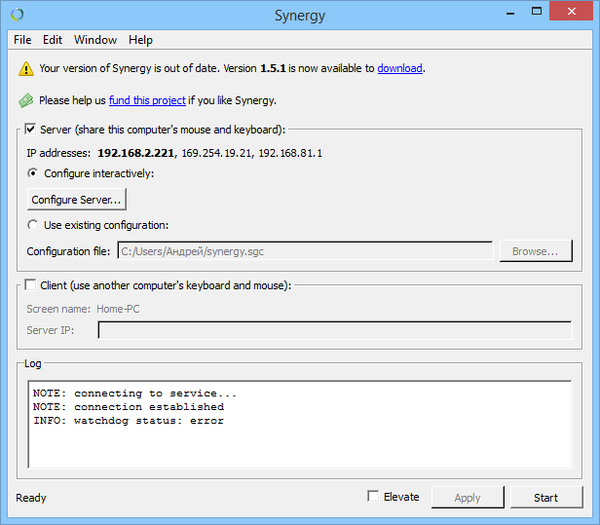
Наступний крок полягає в налагодженні сервера. Для цього потрібно натиснути "Configure Server", а потім вказати програмі, де фізично знаходиться клієнт (клієнти) від основної машини.
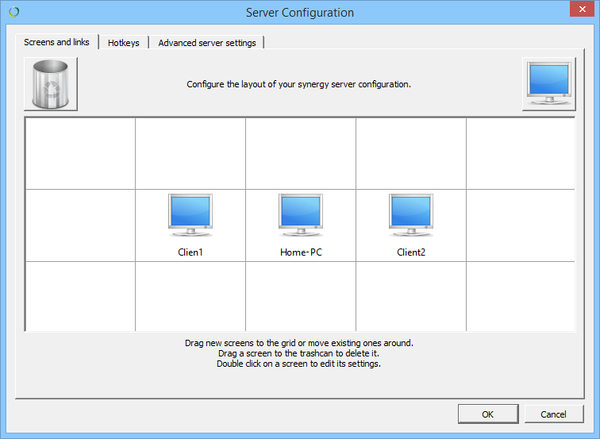
Налаштування клієнта ще простіше: на практиці вам потрібно тільки вказати мережеве ім'я системи, з які ви будете ділитися мишею і клавіатурою.
На закінчення перевірте підключення. Для цього натисніть "Start" - спочатку на сервері (очікуйте появу напису про готовність), а потім на клієнті.
Після цього наведіть курсор миші до краю екрана, і він автоматично перескочить на дисплей другої машини. Також ви можете легко і швидко (якщо у вас платна версія програми) обмінюватися вмістом буфера обміну. Для цього просто виділіть і скопіюйте текст в програмі, запущеної на одній системі (клієнт або сервер), і вставте його в програму, що працює на іншому комп'ютері.
Хороша новина в тому, що поряд з Windows Synergy підтримує Linux і Mac OS.
Відмінного Вам дня!











